|
Garv Girls Rock

Dieses Tutorial wurde mit PSP 12 geschrieben.
Es lässt sich aber auch mit den Vorgängerversionen problemlos nacharbeiten.
© Biene - All Rights Reserved. Bitte lest meine
Terms of Use.
Vervielfältigen oder Nutzung für
Bastelforen als Aufgabe nur mit meiner Erlaubnis !
Du benötigst dieses
Material.
Such dir bitte selber eine schöne Frauentube.
Für die von mir verwendete benötigst du eine Lizenz!
Meine ist ©Keith Garvey. Seine schönen Tuben kannst du
hier kaufen.
Wir arbeiten mit dem
Template37 von BabesDesignz.
Unsere Maske
BabesDesignz_Mask18.jpg. ist ebenfalls von Babes Designz.
Ein riesengroßes Dankeschön geht an die fleißigen Tuber
der Tubengruppen denen ich angehöre.
Das Wasserzeichen der einzelnen Tuben ist in den Tuben enthalten.
Aus Respekt vor den Tubern verändere weder die
Filenames, die Tube selber, noch entferne das Wasserzeichen!
Das © bleibt beim jeweiligen Original Artist.
Filter:
PentaCom - Color Dot
Such dir aus deinen Tuben eine schöne VG Farbe.
Ich habe #a10507 als VG und schwarz als HG Farbe
benutzt.
Öffne die Maske.
Öffne das Template.
Mit Shift+D verdoppelst du es und schließt das Original.
Die Ebene mit dem Copy kannst du löschen.
Wechsel auf die Ebene Background.
Ebenen - neue Rasterebene.
Benenne die Ebene HG.
Bild - Leinwandgröße 700 x 700 px.
Die Ebene Background kannst du nun löschen.
Öffne eine neue Leinwand 600 x 500 px transparent.
Füll sie mit schwarz.
Ebenen - neue Rasterebene.
Füll diese mit deiner VG Farbe.
Wechsel auf die schwarze Ebene zurück.
Ebenen - neue Maskenebene aus Bild.
Achte darauf, dass deine Maske aktiviert ist.

Zusammenfassen - Gruppe zusammenfassen.
Wiederhole das auf der Ebene darüber.
Wechsel auf die schwarze Maske.
Bearbeiten - Kopieren - und auf dem Template - Einfügen
als neue Ebene.
Schiebe diese Ebene ein ganzes Stück nach oben.
Orientiere dich hierbei am Vorschaubild.
Wechsel zurück auf die kleine Hilfsleinwand und kopiere
auch die rote Maske als neue Ebene in dein Bild.
Schiebe diese passend auf die schwarze Maske.
Mischmodus - Auflösen.
Deckfähigkeit - 8 %.
Zusammenfassen - nach unten zusammenfassen.
Ebenen - Duplizieren.
Bild - Horizontal spiegeln.
Schieb diese Ebene noch ein Stück nach unten.
Wechsel eine Ebene tiefer.
Deckfähigkeit 95%.
Wechsel auf die Ebene REC1.
Auswahl - Alles - Auswahl Frei - Auswahl nicht frei.
Füll die Auswahl mit deiner VG Farbe.
Auswahl - aufheben.
Effekt - 3D-Effekt - Schlagschatten.
2 - 2 - 50 - 15 - schwarz.
Wechsel auf die Ebene Dot Line.
Effekt - 3D-Effekt - Schlagschatten.
1 - 1 - 70 - 1 - schwarz.
Wechsel auf die Ebene Rec2.
Auswahl - Alles - Auswahl Frei - Auswahl nicht frei.
Auswahl ändern - verkleinern 4 px.
Effekt - Filter - Pentacom - Color Dot.

Auswahl - aufheben.
Effekt - 3D-Effekt - Schlagschatten.
2 - 2 - 50 - 15 - schwarz.
Wechsel auf die Ebene Rec3.
Auswahl - Alles - Auswahl Frei - Auswahl nicht frei.
Füll die Auswahl mit deiner VG Farbe.
Auswahl - ändern - verkleinern - 2 px.
Ebenen - neue Rasterebene.
Füll die Auswahl mit schwarz.
Auswahl - aufheben.
Öffne deine ausgesuchten Tuben.
Füge nacheinander Ausschnitte deiner Tuben als neue
Ebene in dein Bild ein.
Schiebe sie passend auf der schwarzen Fläche zurecht wie
es dir gefällt.
Fasse deine eingefügten Tubenebenen zu einer Ebene
zusammen.
Benenne die Ebene Tuben.
Wechsel auf Rec3 zurück.
Auswahl - Alles - Auswahl Frei - Auswahl nicht frei.
Auswahl - ändern - verkleinern - 6 px.
Auswahl - umkehren.
Wechsel auf die Ebene Tuben zurück.
Drücke einmal die Entf-Taste deiner Tastatur.
Auswahl aufheben.
Deckfähigkeit - 50 %.
Dupliziere diese Ebene.
Anpassen - Bildschärfe verringern - Gaußscher
Weichzeichner - Radius 3.
Mischmodus - Weiches Licht.
Deckfähigkeit - 34 %.
Wechsel auf Rec3 zurück.
Effekt - 3D-Effekt - Schlagschatten.
2 - 2 - 50 - 15 - schwarz.
Wechsel auf die Ebene Dotted Rec.
Auswahl - Alles - Auswahl Frei - Auswahl nicht frei.
Wechsel auf Rec3 zurück.
Bearbeiten - Kopieren.
Wechsel auf die Ebene Dotted Rec zurück.
Ebenen - neue Rasterebene.
Bearbeiten - In eine Auswahl einfügen.
Auswahl aufheben.
Effekt - 3D-Effekt - Schlagschatten.
1 - 1 - 70 - 1 - schwarz.
Die Ebene Dotted Rec kannst du nun löschen.
Wechsel auf die Ebene Word Art.
Markiere dort den unteren Teil - R.O.C.K. - mit einer
Auswahl.
Bearbeiten - Ausschneiden.
Ebenen - neue Rasterebene.
Bearbeiten - In eine Auswahl einfügen.
Auswahl aufheben.
Bild - Größe ändern - 97 % - Größe aller Ebenen anpassen
- ausgeklickt.
Schieb das Wort mit den Pfeiltasten deiner Tastatur 5
Schritte nach unten.
Zusammenfassen - nach unten zusammenfassen.
Effekt - 3D-Effekt - Innenfase.
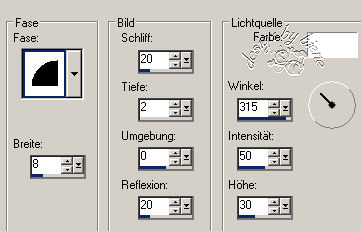
Wechsel auf die Ebene Hearts.
Aktiviere dein Auswahlwerkzeug - Rechteck.
Ziehe eine Auswahl um die 4 großen Herzen auf.
Bearbeiten - Ausschneiden.
Ebenen - neue Rasterebene.
Bearbeiten - In eine Auswahl einfügen.
Auswahl aufheben.
Auswahl - Alles - Auswahl Frei - Auswahl nicht frei.
Füll die Auswahl mit deiner VG Farbe.
Auswahl aufheben.
Effekt - 3D-Effekt - Innenfase.
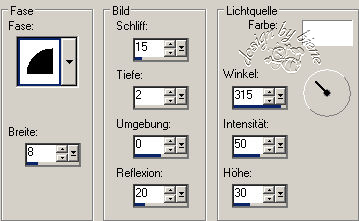
Beim genauen Hinsehen wird dir aufgefallen sein, dass
die Herzen sehr zackig sind.
Das ändern wir nun.
Auswahl - Alles - Auswahl Frei - Auswahl nicht frei.
Auswahl - ändern - Randschärfe - 2.
Auswahl - umkehren.
Drück einmal die Entf-Taste deiner Tastatur.
Auswahl - aufheben.
Effekt - 3D-Effekt - Schlagschatten.
2 - 2- 35 - 5 - schwarz.
Die Ebene Hearts kannst du nun löschen.
Öffne bow5_biene.psd.
Bearbeiten - Kopieren - und auf deinem Bild - Einfügen
als neue Ebene.
Schieb die Schleife nach oben links auf die rote Fläche.
Orientiere dich hierbei am Vorschaubild.
Bild - Frei drehen - 8 Grad - nach links - nichts
angeklickt.
Anpassen - Schärfe - Scharfzeichnen.
Effekt - 3D-Effekt - Schlagschatten.
2 - 2 - 35 - 5 - schwarz.
Ebenen - Duplizieren.
Bild - Vertikal Spiegeln.
zusammenfassen - nach unten zusammenfassen.
Ebenen - Duplizieren.
Bild Horizontal Spiegeln.
Schieb diese Ebene noch ein ganzes Stück weiter nach
unten.
Öffne deine Ausgesuchte Haupttube.
Bearbeiten - Kopieren - und auf deinem Bild - Einfügen
als neue Ebene.
Schieb sie so zurecht, wie es dir am besten gefällt.
Bedenke evt. dass du dein Bild noch zurechtschneidest.
(siehe übernächsten Schritt!)
Effekt - 3D-Effekt - Schlagschatten.
3 - 3 - 50 - 20 - schwarz.
Aktiviere dein Auswahlwerkzeug - Benutzerdefinierte
Auswahl.
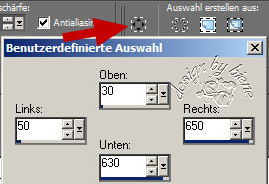
Bild - Auf Auswahl beschneiden.
Füge nun die nötigen ©Infos ein.
Zusammenfassen - Alle zusammenfassen - als jpg.
abspeichern - und fertig bist du!
Ich hoffe du hattest ebenso viel Spaß wie ich an diesem
Tut!
- 7. September 2009 -
 |